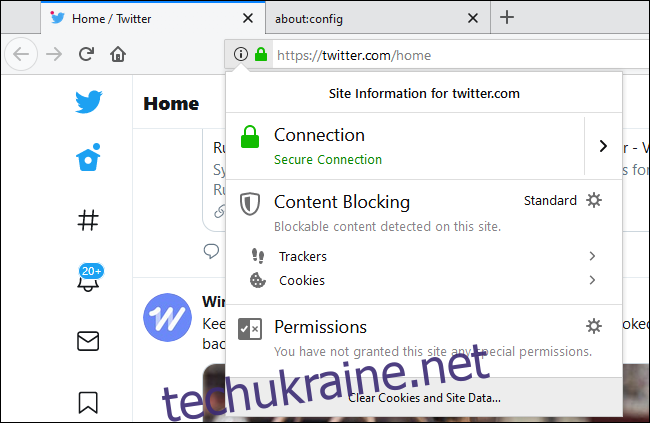Сервіс Twitter.com нещодавно зазнав значних змін, отримавши оновлений інтерфейс. Тепер вебсайт Twitter функціонує як прогресивний вебзастосунок, що нагадує свої мобільні версії. Проте, якщо новий вигляд вам не до вподоби, існує можливість повернутися до класичного варіанту вебсайту Twitter всього за кілька простих кроків.
Легкий спосіб: встановлення розширення для браузера
Для досягнення цієї мети рекомендуємо скористатися розширенням GoodTwitter, яке доступне для таких браузерів як Google Chrome та Mozilla Firefox. Встановіть це розширення, перезавантажте сторінку Twitter, і готово – ви знову користуєтеся старим інтерфейсом.
Це розширення є продуктом з відкритим вихідним кодом, тож ви можете ознайомитися з його роботою на платформі GitHub. При кожному вашому вході на Twitter.com, розширення надсилає користувацький агент, що ідентифікує ваш браузер як Internet Explorer 11. Twitter, у свою чергу, надає користувачам цього старішого браузера класичний веб-інтерфейс.
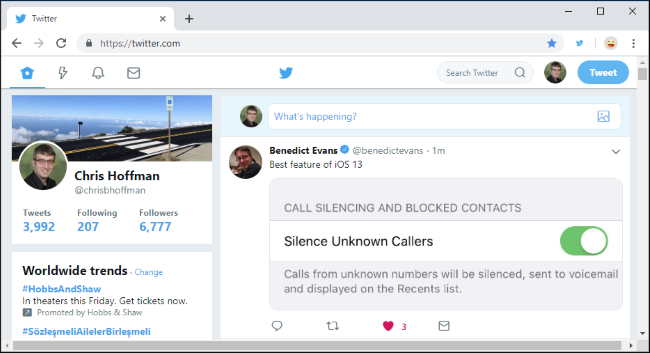
Альтернатива: зміна агента користувача без розширення
Якщо ви не бажаєте використовувати розширення GoodTwitter, можна змінити агент користувача вашого браузера на Internet Explorer 11 лише під час відвідування Twitter.com. Існує декілька способів це зробити. Важливо зазначити, що постійна зміна агента користувача браузера може призвести до того, що ви будете бачити застарілі версії вебсайтів, розроблені для Internet Explorer 11, по всьому інтернету.
У браузері Firefox, наприклад, це можна зробити через налаштування `about:config` без потреби встановлювати розширення.
Щоб скористатися цим методом, введіть `about:config` в адресний рядок Firefox і натисніть Enter. З’явиться попередження, яке потрібно обійти, натиснувши “Я приймаю ризик”. Головне, щоб ви уважно ставилися до змін, які вносите у розділі `about:config`, і слідували інструкціям.
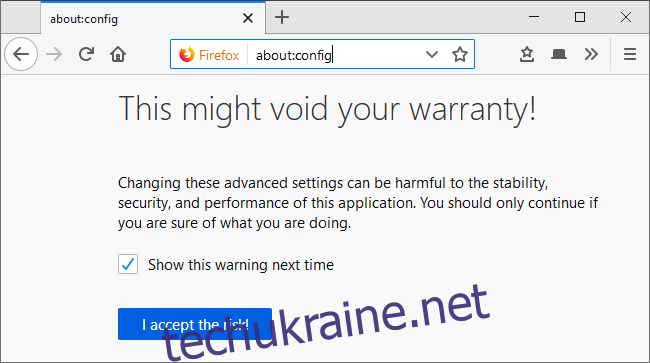
Клацніть правою кнопкою миші по будь-якому рядку в списку налаштувань та оберіть “Створити” > “Рядок”.
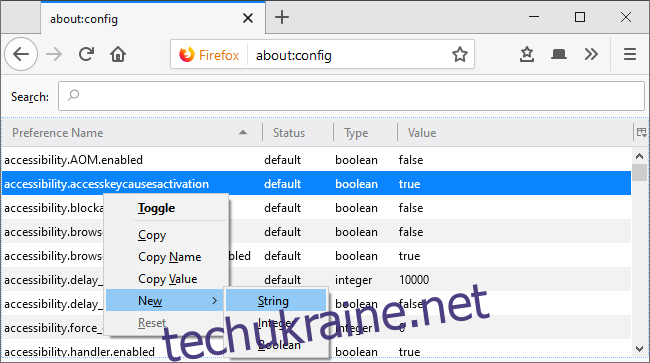
Дайте цьому рядку назву `general.useragent.override.twitter.com`. В якості значення введіть наступний текст: `Mozilla/5.0 (Windows NT 6.3; Trident/7.0; rv:11.0) like Gecko`. Натисніть “OK”, і налаштування збережено.
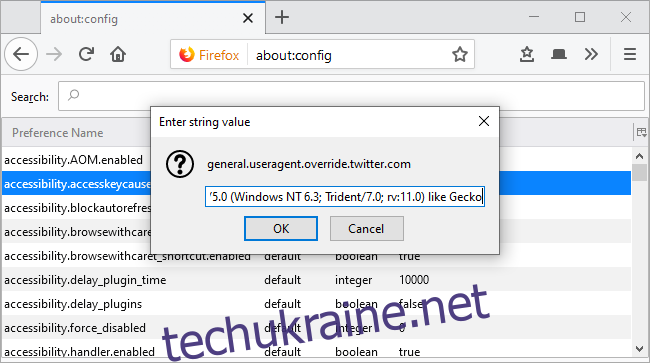
Проте, для того, щоб зміни вступили в дію, вам буде необхідно очистити файли cookie Twitter та заново увійти до свого облікового запису. Для цього, зайдіть на Twitter.com, клікніть на іконку інформації про сайт зліва від URL-адреси, і виберіть опцію “Очистити файли cookie та дані сайту”.